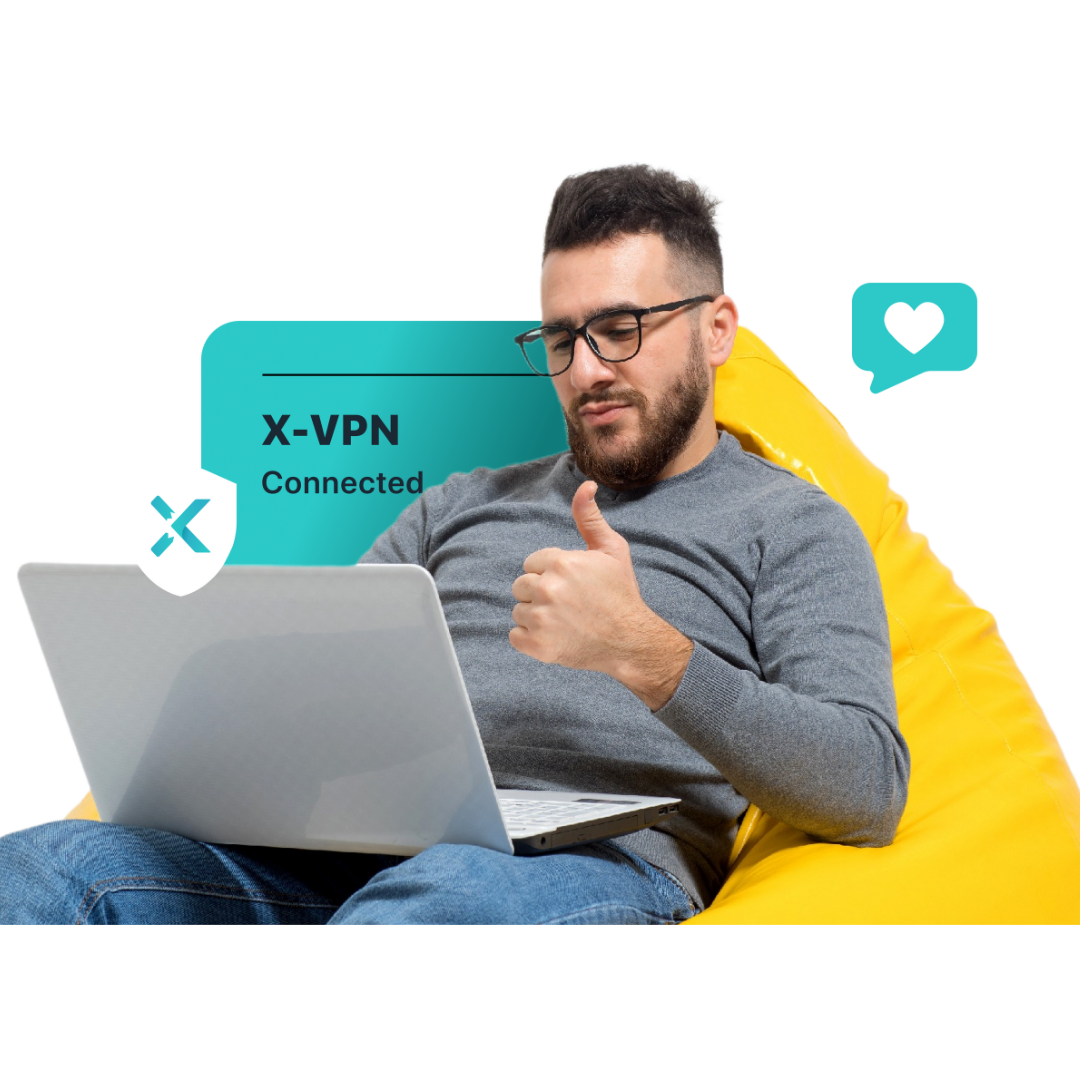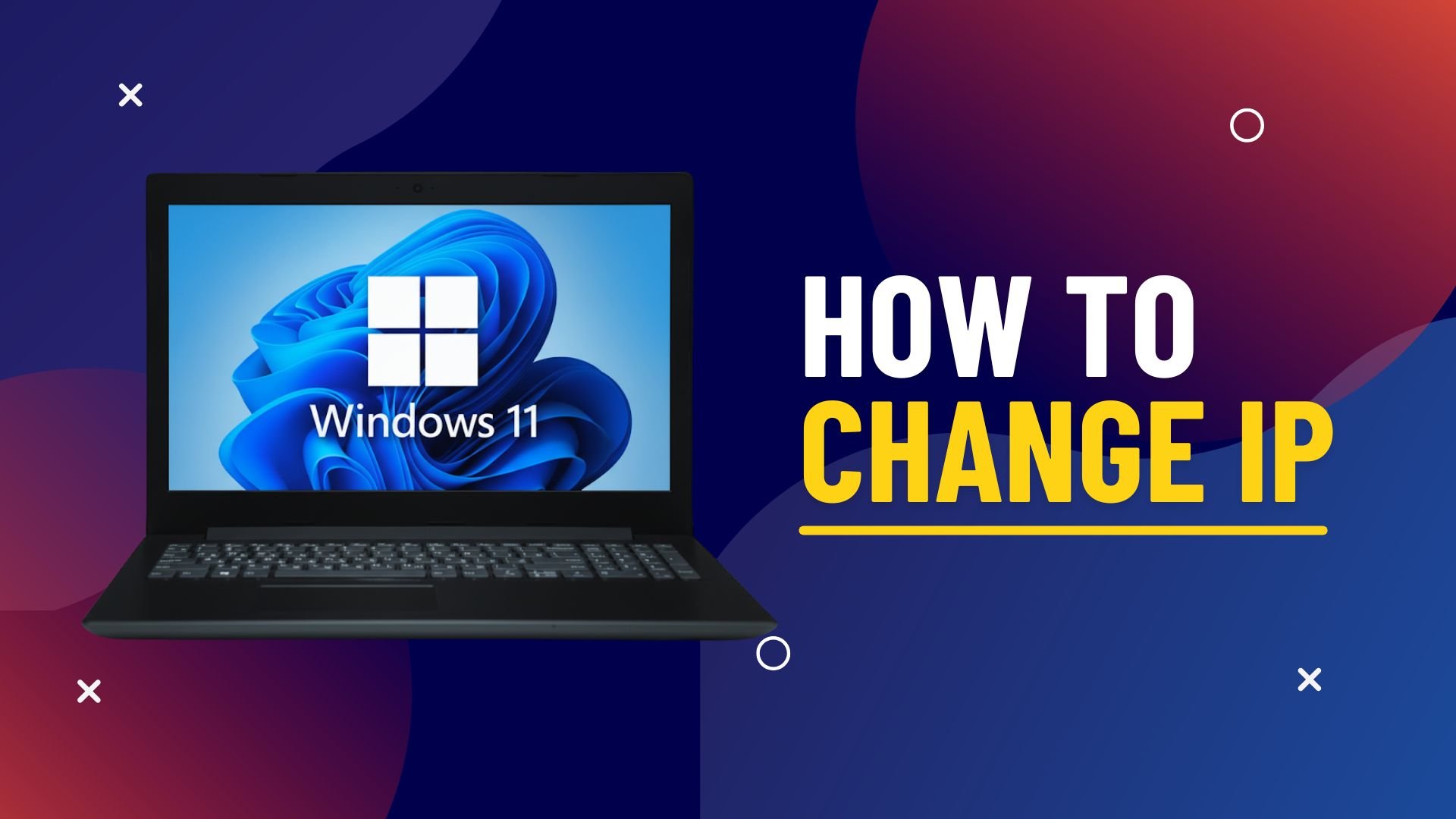
¿Te preguntas cómo cambiar la dirección IP en Windows 11? Tal vez te preocupe la privacidad en línea, estés cansado de las restricciones regionales, necesites acceder a sitios web de otros países o simplemente quieras solucionar un problema de red persistente. Cualquiera que sea la razón, cambiar tu dirección IP es más fácil de lo que piensas. ¡En esta guía, te mostraremos 6 formas simples de cambiar tu dirección IP en Windows 11!
Table of Contents
TL;DR: 6 formas de cambiar tu dirección IP pública en Windows 11
Método | ¿Funciona al instante? | Dificultad |
|---|---|---|
1. Usa un VPN (por ejemplo, X-VPN) | ✅ | ⭐ |
2. Reinicia tu enrutador | ⚠️ A veces | ⭐ |
3. Utiliza un servidor proxy | ✅ | ⭐⭐ |
4. Cambiar a una red diferente | ✅ | ⭐ |
5. Usa el navegador Tor | ✅ | ⭐ Fácil, pero lento |
6. Contacta a tu ISP | ⚠️ (toma tiempo) | ⭐⭐ |
¿Quieres cambiar la dirección IP en otros dispositivos? Consulta nuestra guía completa: Cómo Cambiar la Dirección IP.
¿Qué dirección IP deberías cambiar: pública o privada?
Antes de cambiar tu dirección IP en Windows 11, es importante saber qué tipo deseas cambiar. Hay dos tipos principales:
IP público (externo)
Esta es la dirección que internet y los sitios web ven cuando te conectas en línea. Tu IP pública es proporcionada por tu proveedor de internet, y no puedes cambiarla directamente en tu PC. Pero en la siguiente sección, te mostraremos cómo cambiarla en Windows 11.
Cambia tu IP pública si lo deseas:
- Oculta tu actividad en línea y protege tu privacidad
- Accede a sitios o aplicaciones bloqueados por región o red.
- Accede de forma remota a tu red doméstica o de trabajo
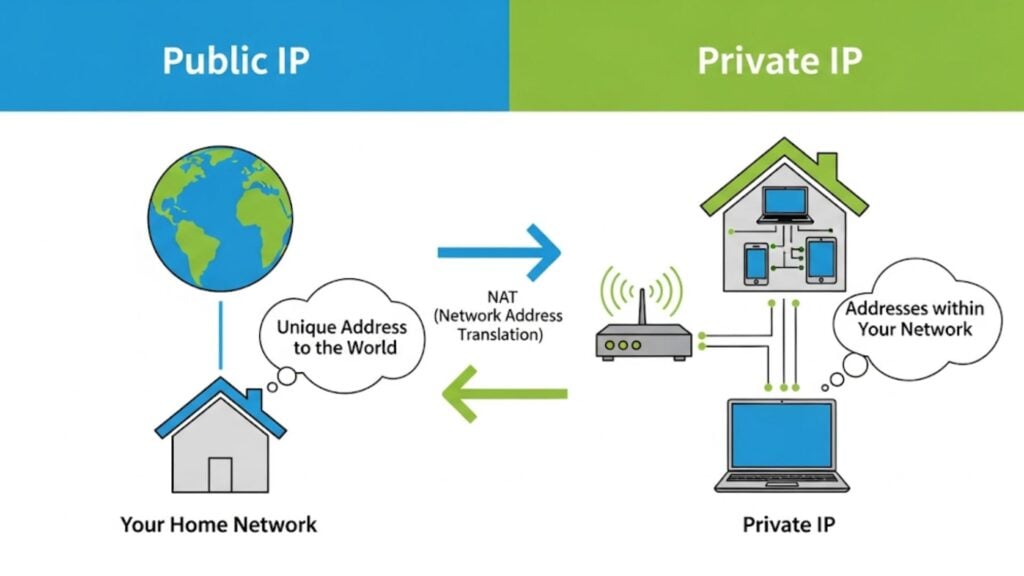
IP privado (local)
Esta es la dirección que tu dispositivo utiliza en tu red local en casa, trabajo o escuela. Los dispositivos la utilizan para conectarse, compartir archivos e imprimir. Puedes cambiar fácilmente tu IP privada en la configuración de Windows 11 o usando el Símbolo del sistema.
Cambia tu IP privado si lo deseas:
- Arreglar problemas de conexión de red local o dispositivo
- Configura una IP estática en tu LAN (para Escritorio Remoto, compartición de archivos)
- Evita conflictos de IP en tu red
En resumen, si deseas que los sitios web vean una IP diferente, cambia tu IP pública. Si solo necesitas solucionar problemas de red en casa, cambia tu IP privada. Dado que la mayoría de los usuarios se preocupa más por su IP pública, a continuación, mostraremos seis formas fáciles de cambiarla en Windows 11.
¿Cómo cambiar la dirección IP en Windows 11? ¡6 formas fáciles!
En Windows 11, no puedes editar directamente tu dirección IP pública en la configuración del sistema, ya que es asignada por tu ISP a través de tu enrutador. Pero aquí está la buena noticia: ¡con algunos trucos simples, puedes cambiar la IP pública que ven los sitios web y las aplicaciones!
Forma 1: Usa un VPN (El más fácil y rápido)
Usar una VPN es la forma más fácil y confiable de cambiar tu IP pública en Windows 11.
1. Elige y suscríbete a una VPN de confianza. Por ejemplo, X-VPN es rápida, segura y ofrece una versión completamente gratuita.
2. Descargue e instale X-VPN. Vaya a la página de descarga de X-VPN para Windows y descargue el instalador. Haga doble clic en el instalador y siga los pasos.

3. Abre X-VPN y elige un servidor.
- Usuarios gratuitos: No se necesita cuenta. Simplemente haga clic en el botón «Conectar», y X-VPN se conectará automáticamente al mejor servidor gratuito.
- Usuarios de pago: Inicie sesión y puede elegir manualmente entre más de 8,000 servidores en 65 países, o dejar que X-VPN elija el más rápido para usted.

4. Espera unos segundos. Cuando veas «VPN está activada», X-VPN está activo. ¡Tu IP pública ha cambiado!

Forma 2: Reinicia tu enrutador

Para la mayoría de los usuarios domésticos, su ISP le proporciona una IP pública dinámica. Esto significa que su IP solo está «alquilada» por un período de tiempo, y reiniciar sus dispositivos a menudo puede obtenerle una nueva.
1. Encuentra tu módem y enrutador. A veces están combinados en un solo dispositivo.
2. Desconecta el cable de alimentación de tu enrutador (y del módem, si son separados). Espera de 5 a 10 minutos.
Cuanto más tiempo esperes, más probable es que tu ISP te asigne una nueva IP.
3. Vuelve a enchufar la alimentación:
- Primero, conecta el módem y déjalo arrancar completamente. Esto suele tardar de 2 a 5 minutos hasta que la luz de «Internet» o «En línea» se vuelva de color verde o blanco sólido.
- Luego, conecta el enrutador y espera de 1 a 2 minutos hasta que la luz de Wi-Fi comience a parpadear normalmente.
4. Reconecta tu computadora y utiliza un verificador de dirección IP en línea gratuito para ver si tu IP ha cambiado.
💡Consejo: Si tu IP no cambió, intenta esperar 30 minutos o más antes de reconectar, o usa un VPN para resultados instantáneos.
Forma 3: Usar un Proxy

Un proxy funciona como un VPN ligero, pero generalmente solo enruta el tráfico de tu navegador (no de todo tu dispositivo). Cuando te conectas a un servidor proxy, tu dirección IP cambia a la IP del proxy.
1. Obtén detalles del servidor proxy: Encuentra un servidor proxy gratuito o de pago en línea. Obtendrás una dirección IP y un número de puerto.
2. Configura el proxy en Windows 11:
- Ve a Configuración > Red & Internet > Proxy.
- Bajo «Configuración manual del proxy», haz clic en «Configurar».
- Activa «Usar un servidor proxy.»
- Ingrese la dirección IP del proxy y el número de puerto que obtuvo.
- Haz clic en «Guardar».
3. Ahora, tu navegador mostrará la IP pública del proxy en lugar de la tuya real.
A diferencia de un VPN, un proxy no cifra tu conexión. Para una mejor privacidad, se recomienda usar un VPN para Windows.
Forma 4: Cambiar a una Red Diferente

Tu IP pública está vinculada a tu conexión de red, no a tu dispositivo. Esto significa que si te conectas a un nuevo Wi-Fi o a un punto de acceso móvil, obtendrás una IP pública diferente.
1. Ve a Configuración > Red & Internet > Wi-Fi.
2. Desconéctate de tu red actual.
3. Conéctate a otra red, como el hotspot de tu teléfono o un Wi-Fi público en una cafetería, aeropuerto o biblioteca.
Una vez conectado, tu dirección IP debería ser diferente.
Forma 5: Usa el navegador Tor

Tor es similar a un VPN, pero funciona de manera diferente. Cuando usas el Navegador Tor, tu conexión rebota a través de tres servidores aleatorios (llamados «nodos») alrededor del mundo, y cada paso está encriptado. Los sitios web solo verán la dirección IP del último nodo Tor, no tu IP real.
1. Ve a torproject.org y descarga el Tor Browser.
2. Instálalo y ábrelo.
3. La primera vez que lo inicies, aparecerá una ventana. Simplemente haz clic en el botón «Conectar».
4. Espera unos segundos (a veces hasta un minuto) mientras Tor se conecta a su red.
5. Una vez que se abra la ventana del navegador, ¡estás conectado! Ahora, cada vez que navegues con Tor, los sitios web solo verán la IP pública de la red Tor, no la tuya.
Tor puede ser lento porque tu tráfico pasa a través de múltiples nodos. Además, algunos sitios web pueden bloquear a los usuarios de Tor o pedir una verificación adicional.
Forma 6: Contacta a tu ISP para obtener una nueva IP

Si ninguno de los métodos anteriores funciona, puedes llamar al servicio de atención al cliente de tu ISP y pedirles que te asignen una nueva dirección IP pública. Pero esto puede tardar un tiempo, o podrías esperar para siempre.
1. Prepara la información de tu cuenta: Ten a mano tu nombre de cuenta, dirección del servicio y número de cuenta.
2. Llama al servicio al cliente: Marca la línea de soporte de tu ISP.
3. Haz tu solicitud: Explica claramente que necesitas una nueva dirección IP pública y por qué (por ejemplo, para solucionar un problema de red o mejorar la seguridad).
4. Sigue sus instrucciones. Ellos podrían:
- Pídale que reinicie su módem.
- Renueva tu contrato de arrendamiento de su parte, o asígnate una nueva IP.
- Cobra una pequeña tarifa (en algunos casos)
5. Verifica el cambio: Una vez hecho, verifica tu IP en línea para confirmar que ha cambiado.
Algunos ISP solo proporcionan IPs estáticas o utilizan CGNAT (IPs compartidas). En ese caso, usar un VPN es la mejor solución.
¿Cómo comprobar si ha cambiado su dirección IP?
¿Terminaste los pasos anteriores? Ahora veamos si tu cambio de IP funcionó.
1. Asegúrate de estar conectado a internet.
2. Abre cualquier navegador web (Chrome, Edge, Firefox, Tor Browser, etc.).
3. Ve a un sitio web de verificación de IP, como:
También puedes verificar la ubicación IP en estos sitios para confirmar que muestra el país o la ciudad correcta.
4. Verifica el resultado. El sitio mostrará claramente una dirección IP. Esta es tu dirección IP pública actual.

5. Compara esta dirección con la que viste antes de hacer cambios. Si es diferente, tu IP pública ha sido cambiada con éxito.
- ¿Usando un VPN o proxy? El sitio debería mostrar la IP del servidor VPN/proxy.
- ¿Sigues viendo la antigua IP? Intenta reconectar tu VPN/proxy, actualizar la página o reiniciar tu enrutador.
Conclusión
¿Cómo cambiar la dirección IP en Windows 11? Como puedes ver, hay varias formas de hacerlo. Para la mayoría de las personas, usar un VPN es la solución más fácil y confiable. Con solo un clic, puedes cambiar instantáneamente tu IP y tener el control total de tu identidad en línea. Haz clic abajo para probar X-VPN gratis y cambiar tu dirección IP en segundos: rápido, seguro y súper fácil para cualquiera.
Preguntas frecuentes
¿Cómo encuentro mi propia dirección IP en Windows 11?
-IP público: Abre cualquier navegador y ve a xvpn.io/ip-address-checker para ver tu dirección IP pública.
– IP privada (local): Presiona Windows + R, escribe cmd y presiona Enter. Luego escribe ipconfig y presiona Enter. La dirección IPv4 mostrada es tu IP local.
¿Cómo cambio manualmente mi dirección IP en Windows 11?
Ve a Configuración > Red e Internet > Wi-Fi o Ethernet > Propiedades. En «Asignación de IP», haz clic en Editar, selecciona «Manual» e ingresa tu dirección IP, subred y puerta de enlace deseadas.
¿Cómo obligo a mi computadora a obtener una nueva dirección IP?
Abre el símbolo del sistema como administrador y ejecuta los siguientes comandos:ipconfig /release
ipconfig /renew
Esto pedirá a tu enrutador (a través de DHCP) que asigne una nueva IP a tu computadora.
¿Cambiar tu dirección IP hace algo?
Sí. Cambiar tu IP pública puede ayudarte a ocultar tu identidad en línea, evitar el seguimiento, acceder a contenido bloqueado geográficamente o restablecer algunos límites de sitios.
¿Qué significa DHCP?
DHCP significa Protocolo de Configuración Dinámica de Host. Es un servicio de red que asigna automáticamente direcciones IP y configuraciones relacionadas a dispositivos en una red.